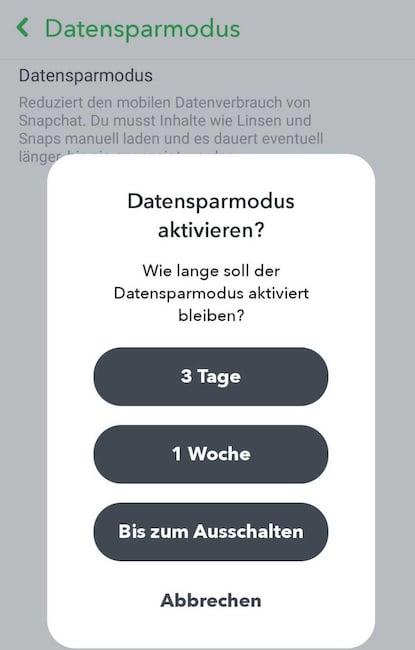Snapchat: Tipps & Tricks für die Messaging-App
Akkukapazität und Daten sparen
Wie so viele andere Apps auch beinhaltet Snapchat viele Inhalte und Funktionen, die relativ schnell den Akku des mobilen Gerätes zur Erschöpfung treiben können. Dazu gehören beispielsweise die Ortungsdienste, die den Followern mitteilen, wo genau ein bestimmtes Bild oder Video geschossen wurde. Der hohe Akkuverbrauch rührt auch daher, dass die App den Nutzer ständig darüber auf dem Laufenden hält, was der Bekanntenkreis gerade so anstellt. Neue Storys oder Nachrichten erscheinen so in Sekundenschnelle auf dem Smartphone. Der ständige Daten-Austausch, der dafür nötig ist, macht sich allerdings auch im Ladestand des Akkus bemerkbar.
Abhilfe schafft da die bereits integrierte Funktion, den Akku zu schonen. "Datensparmodus" nennt sich das im Hause Snapchat, und funktioniert ganz ähnlich äquivalenter Funktionen anderer Apps. Im Rahmen des Datensparmodus werden beispielsweise Ortungsdienste minimiert und Daten nur bei Benutzung aktualisiert.
Um zum Datensparmodus zu gelangen, muss zuerst auf den Nutzer-Avatar am oberen linken Bildschirmrand geklickt werden. Nun öffnet sich das Profil, auf welchem sich ein kleines Zahnrad-Symbol oben rechts befindet: die Optionen. Ein Klick auf diese, und Scrollen bis ungefähr zur Mitte der Menüleiste. Später klickt man unter dem Punkt "Mehr Möglichkeiten" auf "Datensparmodus" und ist am Ziel angelangt. Dort kann der Modus entweder für 3 Tage, eine Woche oder bis zum manuellen Deaktivieren eingeschaltet werden.